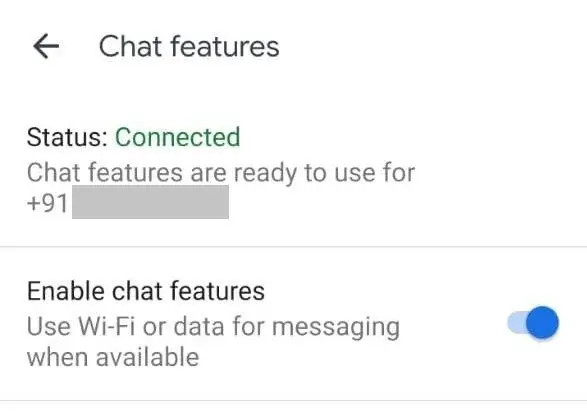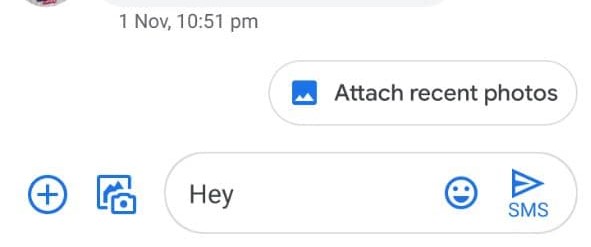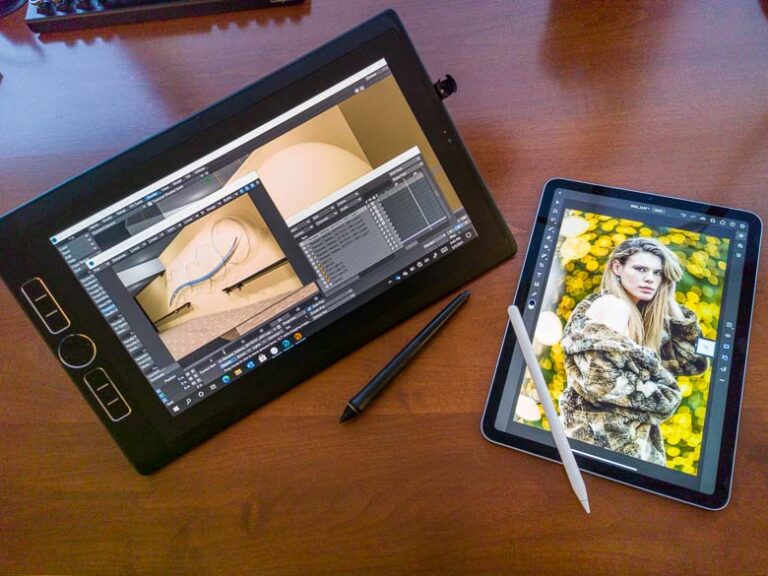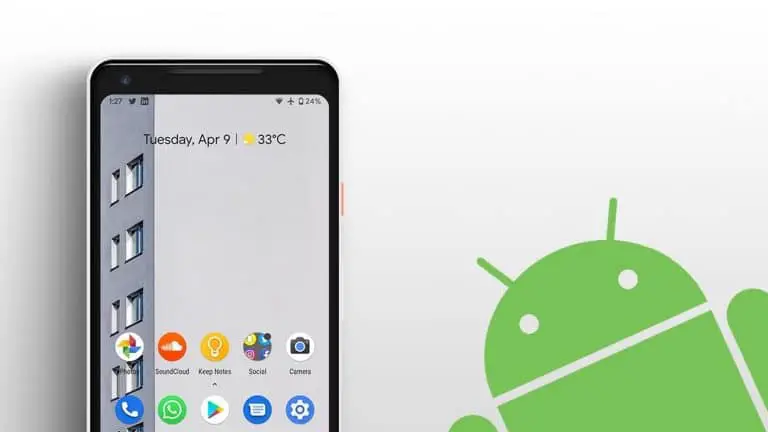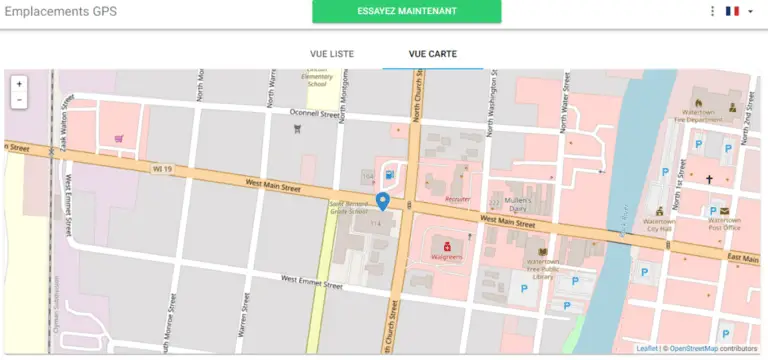Hoe RCS-berichten in Google Berichten op Android te activeren
RCS of Rich Communication Services is een berichtenprotocol dat beschikbaar is in de toepassing Google Berichten. Je kunt het gebruiken om sms-berichten te verzenden via wifi en mobiele data en te genieten van andere chatfuncties terwijl je chat met andere RCS-compatibele apparaten. Laten we in dit artikel eens kijken naar hoe RCS-berichten in Google Berichten op Android te activeren.
Activeer RCS-berichten in Google Berichten op je Android-telefoon
RCS lijkt erg op iMessage op Apple-apparaten. Hiermee kun je berichten verzenden en ontvangen via wifi en mobiele data in plaats van sms en mms, mensen toevoegen aan groepschats en foto's van hoge kwaliteit delen.
Daarnaast kun je zien wanneer andere mensen online zijn, of ze aan het typen zijn, en anderen laten weten dat je hun berichten hebt gelezen via leesbevestigingen. Het lijkt allemaal min of meer op instant messaging-apps zoals WhatsApp.
Om dit te laten werken, moet RCS echter worden ondersteund door uw provider. Als uw provider chatfuncties ondersteunt, krijgt u automatisch het pop-upvenster 'Doe meer met berichten'. Hoe dan ook, je kunt RCS-chatfuncties ook handmatig inschakelen voor berichten door de onderstaande stappen te volgen.
Stappen om uitgebreide berichtenfuncties op Android in te schakelen
- Open de Google Berichten-app op je telefoon. Installeer het vanaf hier als je dat nog niet hebt gedaan.
- Klik op de drie puntjes in de rechterbovenhoek.
- Cliquer sur instellingen.
- Ga nu naar Algemeen> Chatfuncties.
- Activeer de schakelaar naast "Chatfuncties activeren. '
- Voer uw telefoonnummer in als daarom wordt gevraagd en wacht tot de status verandert in "Verbonden".
Dat is het. RCS-berichten zijn geactiveerd op uw telefoon. U kunt de chatfuncties gebruiken tijdens het chatten met andere mensen die RCS op hun telefoon hebben ingeschakeld. U kunt ervoor kiezen om leesbevestigingen te verzenden en invoerindicatoren weer te geven via de schakelaars die worden weergegeven voor "Leesbevestigingen verzenden" en "Invoerindicatoren weergeven" in het menu met chatfuncties.
Hoe kan ik zien of het bericht via RCS (Wifi of Bluetooth) of SMS/MMS is verzonden?
SMS
Op mobiele data / Wifi
U kunt dit eenvoudig verifiëren door naar het pictogram Verzenden in de opstelbalk te kijken. Een bericht dat via wifi of mobiele data wordt verzonden, heeft een enkele pijl. Degenen die echter via het traditionele sms- of mms-protocol worden verzonden, zullen de tag "SMS" of "MMS" onder de pijl weergeven.
Chatfuncties uitschakelen voor een bepaald contact
U kunt de chatfuncties voor een bepaald contact uitschakelen door de chat te openen, op het menu met drie stippen in de rechterbovenhoek te tikken en te selecteren gegevens. Hier moet u de schakelaar naar "alleen sms en mms verzenden" activeren.
Om voor de hand liggende redenen zal de optie niet verschijnen voor gebruikers die RCS niet op hun telefoon hebben ingeschakeld.
pak
Het was dus een kwestie van hoe je rijke communicatiediensten of RCS-berichten op je telefoon activeert. Je kunt het gebruiken om berichten te verzenden via wifi en mobiele data zoals iMessage naast andere chatfuncties. Laat het ons weten als je twijfels of vragen hebt.
Lees ook - Berichten sorteren op categorie op Android